随着科技的不断进步,操作系统也在不断更新迭代。Win8作为一款经典的操作系统,无论是界面设计还是功能上都有着许多优势。为了让更多人能够享受到Win8系统带来的便利和新功能,本文将为大家提供一份详细的Win8系统刷机教程,帮助大家轻松升级系统。
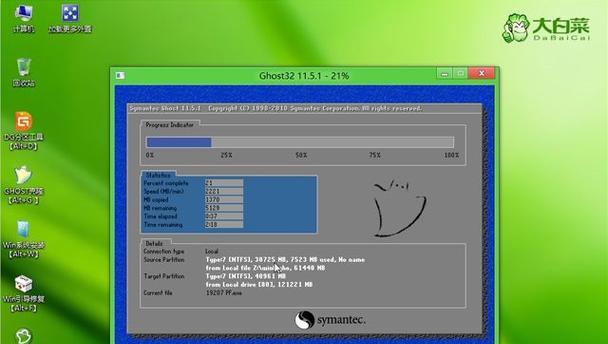
一、备份重要数据:保护你的重要文件安全
在刷机之前,首先要做的就是备份重要的个人数据。包括但不限于文档、照片、视频等。将这些数据备份到外部存储设备中,以防在刷机过程中数据丢失或损坏。
二、检查硬件兼容性:确保电脑符合系统要求
Win8系统对硬件的要求相对较高,因此在刷机前需要检查电脑的硬件兼容性。主要包括处理器、内存、硬盘空间等方面。确保硬件满足系统要求可以提高系统的稳定性和流畅度。
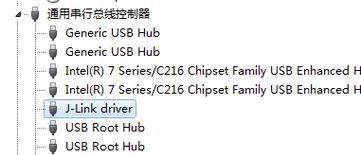
三、下载Win8系统镜像:获取安装文件
在刷机之前,需要下载Win8系统的镜像文件。可以通过微软官方网站或其他可靠渠道下载到完整的系统镜像。将镜像文件保存在安全可靠的位置,以备后续使用。
四、制作系统安装盘:准备刷机工具
将下载的Win8系统镜像文件制作成可引导的安装盘或者U盘。可以使用专业的刻录工具或者系统自带的刻录功能来制作安装盘,确保安装盘可正常引导并安装系统。
五、重启电脑并进入BIOS:准备刷机环境
在刷机之前,需要重启电脑并进入BIOS设置界面。根据电脑型号不同,进入BIOS的方式也会有所差异。一般情况下,按下电脑开机时显示的快捷键即可进入BIOS设置界面。

六、选择引导设备:设置安装盘为启动项
在BIOS设置界面中,找到启动选项,并将刚才制作的安装盘或者U盘设置为第一启动项。这样可以确保在电脑启动时能够通过安装盘来引导系统的安装。
七、启动安装程序:开始安装Win8系统
重启电脑后,系统会自动从安装盘或者U盘启动。按照屏幕上的提示,选择相应的语言、时区等设置,并点击“下一步”开始安装Win8系统。
八、选择安装类型:升级或全新安装
在安装过程中,会出现选择安装类型的界面。如果想要保留原有的个人数据和设置,可以选择“升级”选项。如果想要进行全新的系统安装,可以选择“自定义”选项。
九、等待安装完成:耐心等待系统安装
根据电脑的配置和系统镜像文件的大小,系统安装时间会有所不同。在安装过程中,需要耐心等待系统的安装完成,期间不要进行其他操作,以免影响安装进度。
十、设置个人账户:登录并完成初始化设置
在系统安装完成后,会要求设置个人账户信息。可以选择使用Microsoft账户登录或者创建一个新的本地账户。根据个人需求选择合适的方式,并完成账户的初始化设置。
十一、更新系统补丁:保证系统安全性
在初次登录系统后,建议立即进行系统更新。通过WindowsUpdate功能,可以获取最新的系统补丁和驱动程序,提升系统的稳定性和安全性。
十二、安装常用软件:个性化配置系统
根据个人需求,安装常用的软件和工具,以满足日常使用的需求。包括办公软件、音视频播放器、浏览器等。同时,可以根据个人喜好进行系统的个性化配置。
十三、优化系统性能:提升系统响应速度
为了提升系统的性能和响应速度,可以进行一些优化操作。例如清理垃圾文件、关闭不必要的启动项、优化系统设置等。这些操作可以提高系统的运行效率。
十四、安装杀毒软件:保护系统安全
在完成系统安装后,务必安装一款可靠的杀毒软件。杀毒软件可以及时检测和清意软件,保护系统的安全。选择一款知名度高、更新频率快的杀毒软件,并定期进行病毒库更新。
十五、享受全新的Win8系统体验
通过以上步骤,相信大家已经成功刷机并安装了全新的Win8系统。现在,你可以尽情享受Win8系统带来的便利和新功能了!刷机成功后,务必注意保护好个人数据,并定期对系统进行维护和更新,以确保系统的稳定性和安全性。
本文详细介绍了Win8系统刷机的步骤和注意事项。通过备份数据、检查硬件兼容性、下载系统镜像、制作安装盘、设置BIOS等一系列操作,大家可以成功刷机并安装全新的Win8系统。刷机后,记得根据个人需求进行个性化配置和优化系统性能,以获得更好的使用体验。刷机虽然有一定的风险,请务必谨慎操作,并记得保护好个人数据。希望本文对大家有所帮助,让你轻松升级Win8系统,畅享全新体验!





